Come forzare la disinstallazione di un programma di Windows che non si riesce a rimuovere con i tool nativi e come pulire il registro di sistema del PC dopo la rimozione con 5 software gratuiti
La disinstallazione di programmi su Windows, può essere eseguita direttamente con lo strumento apposito del Sistema Operativo che però spesso, o non riesce a ripulite bene tutto il computer, oppure addirittura si mostra incapace di disinstallare un programma specifico. Questo succede soprattutto con gli antivirus, ma non solo.
In questo articolo vedremo come disinstallare i programmi di Windows con software gratuiti, alternativi allo strumento nativo di Windows. Usare questo modo più radicale per eliminare i software che non servono più, è preferibile proprio per tenere il computer più pulito, senza residui dei programmi disinstallati.
Nel computer dovremmo tenere solo i software che utilizziamo, per risparmiare spazio, ma anche per ottimizzare le risorse del sistema. La presenza di programmi superflui, anche se inattivi, peggiora le performance del computer.
Per la disinstallazione dei programmi da effettuare direttamente su Windows 10, possiamo usare due strade, passare cioè dal Pannello di Controllo oppure usare le Impostazioni.
Con il Pannello di Controllo si clicca su Programmi -> Disinstalla un programma, oppure si incolla
Pannello di controllo\Programmi\Programmi e funzionalità
nella riga del percorso, posta in alto del Pannello di Controllo. Verrà mostrato l'elenco dei programmi installati, in ordine alfabetico. Si seleziona il programma da rimuovere, quindi si va in alto su Disinstalla. Dopo essere andati sul Sì, nel classico avviso di Windows quando si installa o disinstalla un programma, verrà aperta una finestra di dialogo in cui cliccare sul bottone per procedere alla disinstallazione.
La procedura può essere semplicissima, o più complessa, a seconda del programma da rimuovere. Il wizard di disinstallazione viene configurato dallo stesso programma che si desidera disinstallare. Si possono rimuovere i programmi anche con le Impostazioni di Windows 10.
Si va su Start -> Impostazioni -> App. Verranno mostrate le app attualmente installate nel PC.

Si clicca sulla applicazione da disinstallare per poi andare sul pulsante Disinstalla e premere nuovamente il pulsante con lo stesso nome, nella finestra successiva. Il wizard di disinstallazione sarà lo stesso di quello che avremmo visualizzato operando dal Pannello di Controllo.
1) CCLEANER
CCleaner è un programma per tenere pulito il PC che serve anche per la disinstallazione dei programmi. Si accede alla pagina di CCleaner per scaricare la versione gratuita. Si apre CCleaner e si clicca su Strumenti.

Nella seconda colonna si va su Disinstallazione. Verrà mostrato l'elenco dei programmi in ordine alfabetico in cui selezionare quello da disinstallare. Si va poi nel pulsante in alto a destra su Disinstalla.
Dopo aver provveduto, con CCleaner si potrà anche pulire il registro di sistema dai residui del programma rimosso. Si va su Registro e si clicca su Trova problemi. Verrà analizzato il computer.

Si clicca su Ripara Problemi selezionati. CCleaner ci consiglierà di creare il backup delle modifiche del registro applicate. È fortemente consigliato andare sul Sì per salvare il registro nella cartella Documenti in formato .reg. Si va poi su Ripara selezionati.
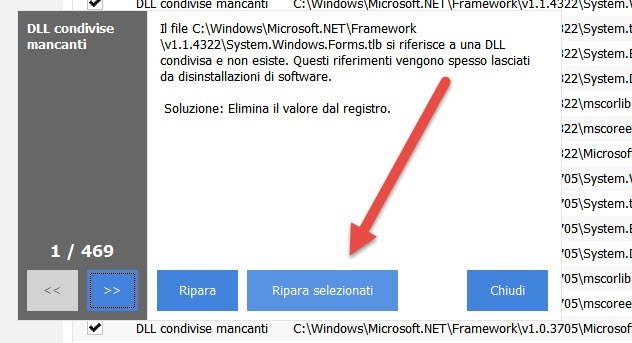
Al termine si clicca su Chiudi. Se il computer presentasse dei problemi, si può procedere al ripristino del file di registro di backup. Basterà fare un doppio click sul file .reg che è stato salvato, per poi dare l'OK al ripristino.
2) WISE PROGRAM UNINSTALLER
Wise Program Uninstaller è uno dei migliori software gratuiti per forzare la disinstallazione di un programma. Si va su Free Download per scaricare il programma. Questo software è particolarmente utile quando c'è un programma che non si riesce proprio a disinstallare. Si possono anche selezionare o deselezionare in dettaglio gli elementi del programma da mantenere nel computer.
Supporta moltissime lingue tra cui anche l'italiano. Sono disponibili anche video tutorial per gli utenti.

Per la mia esperienza, consiglio di mantenere tutto selezionato, per disinstallare completamente il programma. Con Wise Program Uninstaller si può anche visualizzare la Cronologia di disinstallazione.
3) PURAN UNINSTALLER
Puran Uninstaller è un programma gratuito solo per uso personale. È possibile visualizzare una finestra separata per la disinstallazione forzata. Con questa finestra è possibile aggiungere il file .exe o .dll per la scansione approfondita di quel programma. Tale modalità di scansione è piuttosto lunga ma consente di recuperare tutte le chiavi di registro, per rimuovere tutti i file completamente.
4) GEEK UNINSTALLER
Geek Uninstaller è un altro programma per la disinstallazione forzata dei software.

Oltre ai programmi desktop, possono pure essere disinstallate le app del Microsoft Store. Se si clicca con il destro del mouse sul nome di uno dei programmi installati, si può selezionare l'opzione per forzare la rimozione.
5) IOBIT UNINSTALLER
Iobit Uninstaller è uno dei migliori prodotti per disinstallare i software di Windows. Ha una versione gratuita e una a pagamento. Con quella gratuita, vengono disinstallati i programmi e pulito il registro di sistema. Viene prodotto dalla stessa azienda che rilascia Advanced System Care, alternativa a CCleaner.


Ciao Ernesto e grazie. Posso chiederti se c'è fra questi programmi uno che non si installa, come si dice "portable" ?
RispondiEliminaNo. Non ne ho trovati nessuno portatile
Elimina@#